
अंतिम बार अद्यतन किया गया
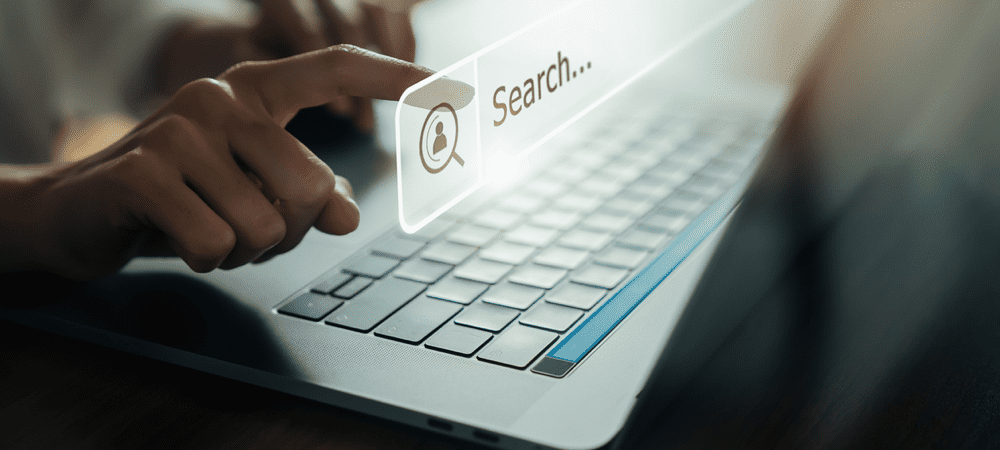
यदि आप Linux पर किसी फ़ाइल को खोजने का प्रयास कर रहे हैं, तो इसे करने के कुछ तरीके हैं, जिसमें टर्मिनल या ऑन-स्क्रीन ऐप्स का उपयोग करना शामिल है। यह मार्गदर्शिका आपको दिखाएगी कि कैसे।
कोई फर्क नहीं पड़ता कि आप फ़ाइल प्रबंधन के बारे में कितने सावधान हैं, आप अंततः खुद को आश्चर्यचकित पाएंगे कि कोई विशेष दस्तावेज़ कहाँ है। यह मैक, विंडोज और यहां तक कि लिनक्स पर भी सच है।
आप Linux में किसी फ़ाइल की खोज कैसे करते हैं? जैसा कि यह पता चला है, ऑपरेटिंग सिस्टम में फ़ाइल खोज करने के लिए कुछ बहुत शक्तिशाली अंतर्निहित उपकरण हैं। यहां आपको जानने की जरूरत है।
कमांड लाइन से लिनक्स में फाइल की खोज कैसे करें
लिनक्स पर फाइलों को खोजने का सबसे शक्तिशाली तरीका कमांड लाइन का उपयोग करना है। जिस प्रकार विंडोज़ में एक है पाना आदेश, तो लिनक्स करता है। यूनिक्स कमांड पाना आप किसी भी प्रकार की फ़ाइल को आसानी से ढूंढ सकते हैं जिसे आप ढूंढ रहे हैं। सही तरीके से अमल किया, पाना यहां तक कि विशेष टेक्स्ट स्ट्रिंग्स की पहचान करने के लिए अपनी फाइलों के अंदर भी देख सकते हैं, और आप अपनी खोज को हाल ही में संशोधित उन फाइलों तक सीमित कर सकते हैं।
मूल उपयोग
खोज का मूल उपयोग निम्न जैसा दिखता है:
/होम/जेफ -नाम "*.jpg" ढूंढें
वह आदेश मेरे होम निर्देशिका को समाप्त होने वाली सभी फाइलों के लिए खोजेगा जेपीजी. हालाँकि, कमांड के साथ और भी बहुत कुछ किया जा सकता है।
निम्नलिखित प्रतीकात्मक लिंक
डिफ़ॉल्ट रूप से, पाना कमांड प्रतीकात्मक लिंक को अनदेखा कर देगा। हालाँकि, निम्न आदेश उन लिंक का अनुसरण करेगा:
ढूँढें -O3 -L /var/www/ -name "*.html"
उपरोक्त उदाहरण में, कमांड सभी HTML फाइलों को सूचीबद्ध करेगा /var/www निर्देशिका वृक्ष।
खाली फाइलों का पता लगाना
अब, मान लें कि आप किसी निर्देशिका में सभी खाली फ़ाइलों की पहचान करना चाहते हैं। निम्न आदेश बस यही करेगा:
पाना। -टाइप एफ -खाली। यहाँ कुंजी है -प्रकार तथा -खाली पैरामीटर, के बजाय उपयोग किया जाता है -नाम पिछले उदाहरणों में ध्वज।
आगे के उदाहरण
आइए एक और बुनियादी उदाहरण देखें, जो पिछले 6 दिनों में बदली गई फ़ाइलों को लौटाएगा।
/होम -यूज़र रैंडमपर्सन -एमटाइम 6 -इनेम "*.डीबी" ढूंढें
इस कमांड में, समाप्त होने वाली सभी फाइलें .डीबी टेक्स्ट केस को अनदेखा करते हुए सूचीबद्ध हो जाएं, लेकिन केवल तभी जब फाइलों को पिछले 6 दिनों के भीतर किसी उपयोगकर्ता द्वारा संशोधित किया गया हो यादृच्छिक व्यक्ति.

यह निष्पादन पिछले 11 दिनों के भीतर संशोधित निर्देशिका में सभी फाइलों को लौटाता है
Linux फ़ाइलें ढूँढने के लिए उपयोगी विकल्प और अनुकूलन
अतिरिक्त झंडे किस क्रम को नियंत्रित कर सकते हैं पाना अपने खोज परीक्षणों को लागू करता है। डिफ़ॉल्ट रूप से, पाना किसी भी अन्य परीक्षण को चलाने से पहले, पहले फ़ाइल नाम के अनुसार खोज परिणामों को फ़िल्टर करें। यह झंडा होगा -ओ1, लेकिन वास्तव में इसे शामिल करने का कोई कारण नहीं है।
यदि आप पास करते हैं -ओ2 झंडा, पाना फ़ाइल नाम के आधार पर फ़िल्टर, फिर फ़ाइल प्रकार। तीसरी पसंद, -ओ3, संसाधनों के कुशल उपयोग और प्रासंगिक परिणाम लौटने की संभावना के आधार पर स्वचालित रूप से खोज को पुन: व्यवस्थित करता है।
आप इन मापदंडों का उपयोग करके अधिक डिफ़ॉल्ट व्यवहार बदल सकते हैं:
- -मैक्सडेप एक्स: निर्दिष्ट निर्देशिका और उसकी उपनिर्देशिकाओं की अधिकतम गहराई तक खोज करता है एक्स.
- -मेरा बड़ा नाम है: फाइलों की खोज करता है, पूंजीकरण को अनदेखा करता है।
- -नहीं: केवल ऐसे परिणाम देता है जो निर्दिष्ट परीक्षण मामले से मेल नहीं खाते।
- -टाइप एफ: केवल फाइलों के लिए दिखता है
- -टाइप डी: केवल निर्देशिकाओं के लिए दिखता है
- -एमटाइम एक्स: केवल उन्हीं फाइलों को लौटाता है जिन्हें पिछले में संशोधित किया गया है एक्स दिन।
सामग्री के आधार पर फ़ाइलों का पता लगाने के लिए Grep का उपयोग करना
अपने आप में प्रयोग किया जाता है, पाना केवल फ़ाइल नामों और मेटाडेटा के आधार पर आपकी फ़ाइलों और निर्देशिकाओं को फ़िल्टर करेगा। हालाँकि, और भी गहरी खुदाई करना और फाइलों को खोजने के लिए किसी अन्य लिनक्स कमांड का उपयोग करना संभव है, जो उनके पास है।
इसके लिए उपकरण आजमाया हुआ और सत्य है ग्रेप आदेश। यह ऐसे काम करता है।
पाना। -टाइप f -exec grep "forinstance" '{}' \; -प्रिंट। यह कमांड हर फाइल को देखेगा (-टाइप एफ) वर्तमान निर्देशिका ट्री के भीतर (द्वारा नोट किया गया . कमांड में)। अगला, यह चलता है grep "उदाहरण के लिए" उन फाइलों में से प्रत्येक पर, जिनमें शामिल हैं उन्हें प्रिंट करना मिसाल के तौर पर.
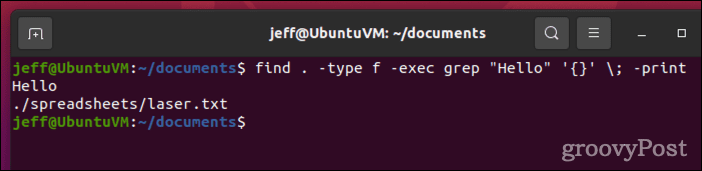
इस उदाहरण में, पाना कमांड "हैलो" टेक्स्ट वाली कोई भी फाइल लौटाता है
उपरोक्त आदेश में, घुंघराले ब्रेसिज़ ({}) द्वारा लौटाए गए फ़ाइल परिणामों के लिए प्लेसहोल्डर हैं पाना आदेश। इन्हें सिंगल कोट्स के अंदर रखा गया है (’) भेजने से रोकने के लिए ग्रेप एक मिसापेन फ़ाइल नाम।
-निष्पादन आदेश अर्धविराम द्वारा समाप्त होता है (;), जिसे भागने की जरूरत है (\;) इसलिए लिनक्स इसे किसी अन्य कमांड या पैरामीटर के रूप में व्याख्या करने की कोशिश नहीं करता है।
अपने खोज परिणामों को एक कदम आगे ले जाने के लिए Exec का उपयोग करना
अब जब आप जानते हैं कि अपना कैसे भेजना है पाना परिणाम का उपयोग कर दूसरे आदेश के लिए -निष्पादन, आपको यह जानने में दिलचस्पी होगी कि आप केवल. के अलावा और भी बहुत कुछ कर सकते हैं ग्रेप आपके खोज परिणाम। वास्तव में, यह क्षमता फ़ाइलों को जल्दी और आसानी से बड़े पैमाने पर संशोधित करना काफी आसान बनाती है।
पाना। -नाम "rc.conf" -exec chmod o+r '{}' \; में रूट उपयोगकर्ता द्वारा जारी किया गया /etc निर्देशिका, उपरोक्त आदेश नामित सभी फाइलों की खोज करेगा आर सी.conf. यह फ़ाइल स्वामी को पढ़ने की अनुमति देने के लिए उन फ़ाइलों में से प्रत्येक के लिए अनुमतियों को बदल देगा (चामोद ओ+आर).
याद रखो, -निष्पादन आपके Linux संस्थापन की मूल निर्देशिका से चलेगा. यदि आप मेल खाने वाली फ़ाइल वाली निर्देशिका से अपना अतिरिक्त कमांड चलाना पसंद करते हैं, तो उपयोग करें -निष्पादक बजाय।
डिफ़ॉल्ट रूप से, -निष्पादन तथा -निष्पादक अपने आप निर्बाध रूप से चलते रहेंगे। यदि आप दूसरी कमांड के कुछ भी करने से पहले संकेत देखना चाहते हैं, तो विकल्पों को इसके साथ बदलें -ठीक या -ओकेदिरो, क्रमश।
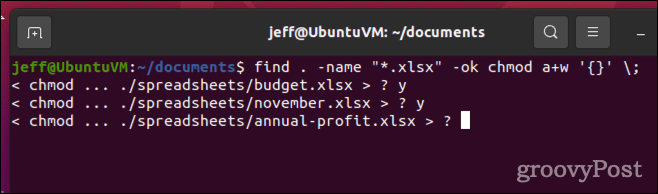
का उपयोग -ठीक झंडा, पाना आपके खोज मापदंडों से मेल खाने वाली फाइलों पर कोई कार्रवाई करने से पहले आपको संकेत देगा
वास्तव में अधिकतम लाभ उठाने के लिए पाना, यह महत्वपूर्ण है मैनुअल प्रविष्टि पढ़ें आदेश के लिए।
GUI का उपयोग करके Linux में फ़ाइल की खोज कैसे करें
Linux के लिए कई GUI फ़ाइल प्रबंधक भी खोजों का समर्थन करेंगे। उबंटु में, आप का उपयोग करके विशिष्ट फाइलों की खोज कर सकते हैं फ़ाइलें आवेदन। बस डॉक में फ़ोल्डर आइकन पर क्लिक करें, फिर आवर्धक कांच पर।
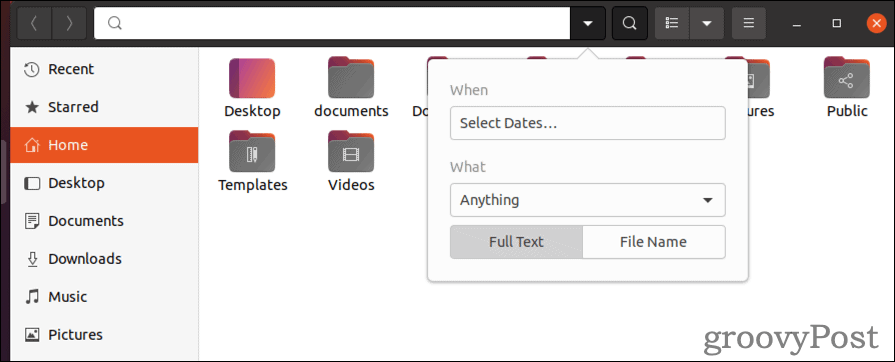
यह GUI टूल आपको फ़ाइल प्रकार के अनुसार फ़िल्टर करने की अनुमति देता है और जब फ़ाइल को अंतिम बार एक्सेस या संशोधित किया गया था। आपके पास इस विकल्प के साथ जो नहीं है वह आपके खोज परिणामों पर अन्य कमांड को जल्दी से चलाने की क्षमता है।
लिनक्स के इन्स और आउट्स को जानें
चाहे आप लिनक्स ऑपरेटिंग सिस्टम में नए हों या आप इसे सालों से चला रहे हों, आप हमेशा अपने कौशल में सुधार कर सकते हैं। अब जब आप जानते हैं कि लिनक्स में फ़ाइल को कैसे खोजना है, तो यह उपयोगी हो सकता है एससीपी का उपयोग करना जानते हैं फ़ाइल को दूसरी मशीन में स्थानांतरित करने के लिए।
यदि आप फ़ाइलों तक पहुंच सीमित करना चाहते हैं, तो आप करना चाहेंगे Linux पर उपयोगकर्ताओं की सूची बनाएं सबसे पहले।
Google क्रोम कैश, कुकीज़ और ब्राउज़िंग इतिहास को कैसे साफ़ करें
Chrome आपके ब्राउज़र के प्रदर्शन को ऑनलाइन अनुकूलित करने के लिए आपके ब्राउज़िंग इतिहास, कैशे और कुकीज़ को संग्रहीत करने का एक उत्कृष्ट कार्य करता है। उसका तरीका है...


